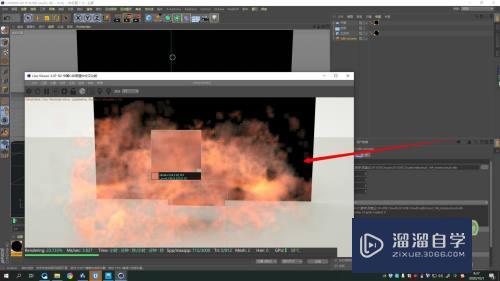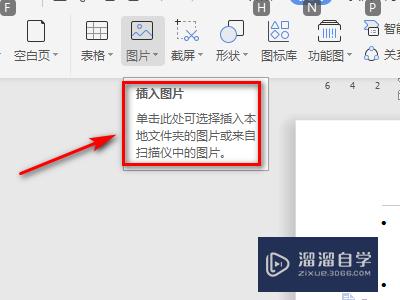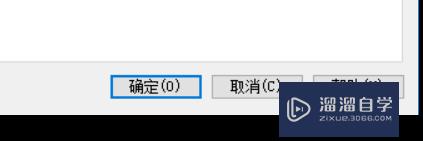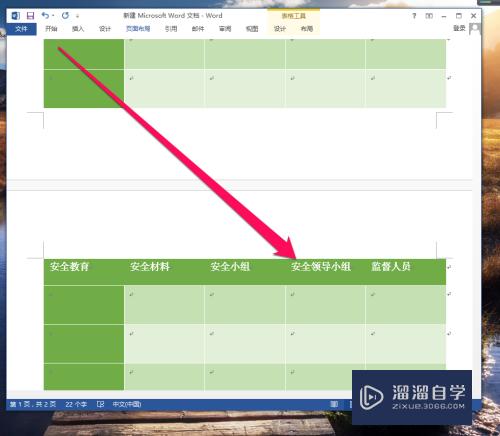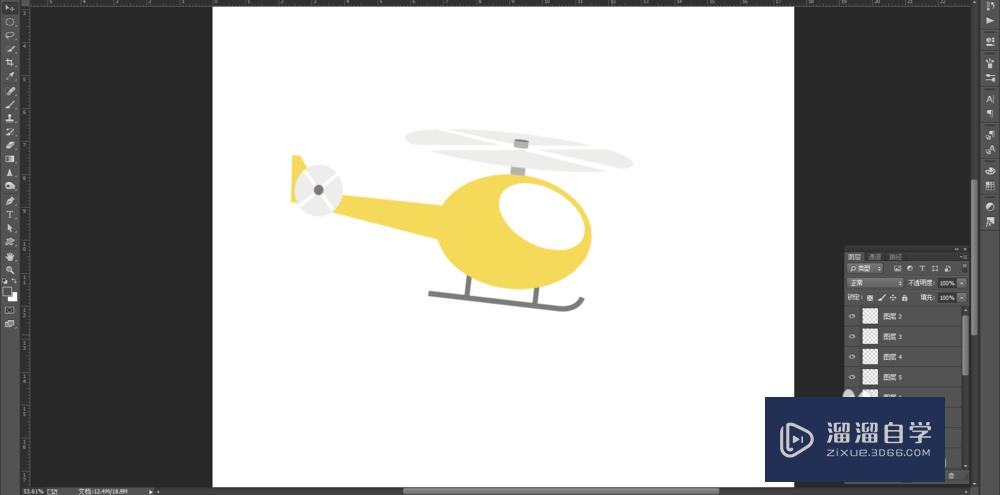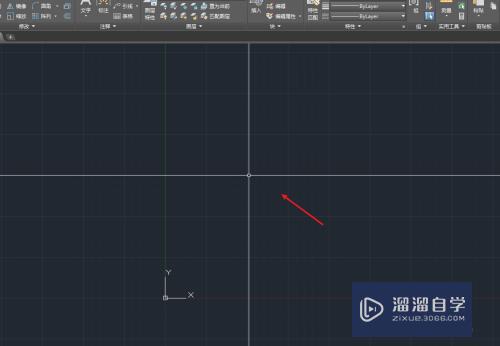CAD2015怎么绘制三维羹匙(cad如何绘制三维)优质
CAD是非常不错的精确绘图软件。我们可以使用各种命令进行绘制图纸。软件还常被用来进行模型的创作。很多小白不熟悉。今天我们就从简单的开始。来了解CAD2015怎么绘制三维羹匙的吧!
工具/软件
硬件型号:华硕(ASUS)S500
系统版本:Windows7
所需软件:CAD2015
方法/步骤
第1步
下图一为网络给出原图。打开AUTOCAD2015软件。如下图二所示绘制构造线。
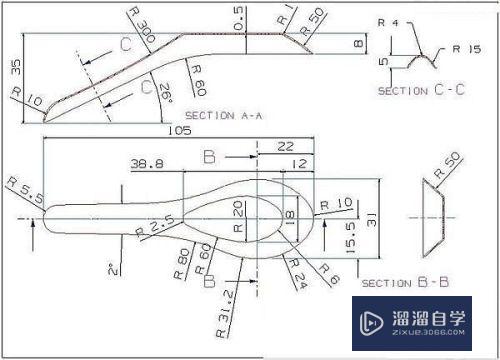
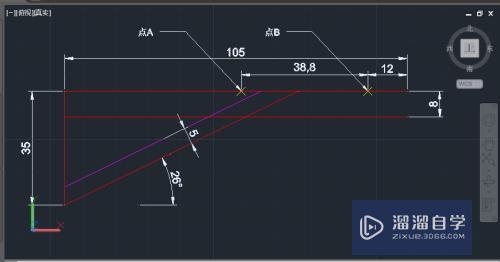
第2步
如下图一所示。绘制与洋红线相切。且经过点A。半径为300。绿线所示圆。经过切点C的垂线为截面C的位置。修剪绿色圆。结果如下图二所示。
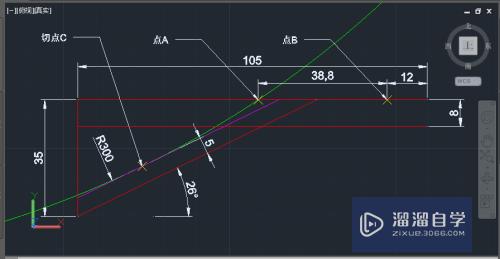
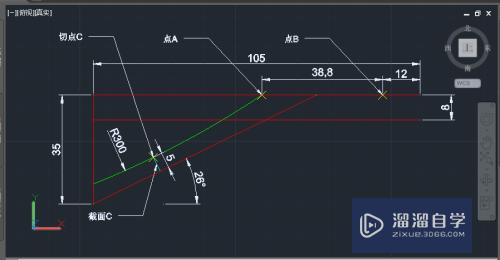
第3步
绘制经过点D。半径为10。且与绿色弧线相切的洋红色圆。如下图一所示。修剪多余部分。得到下图二所示结果。绘制如下图三所示经过点B。点E。半径为50的圆弧。绘制半径为60。且与水平线和26度斜线相切洋红色圆。如下图四所示。
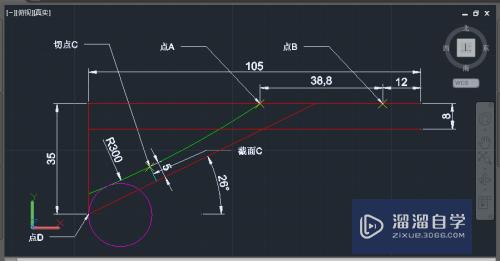
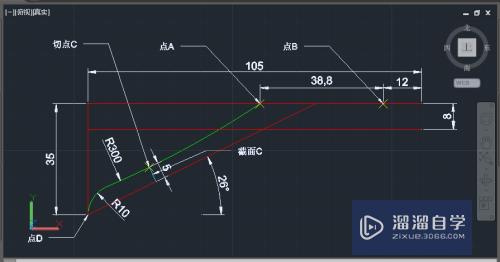
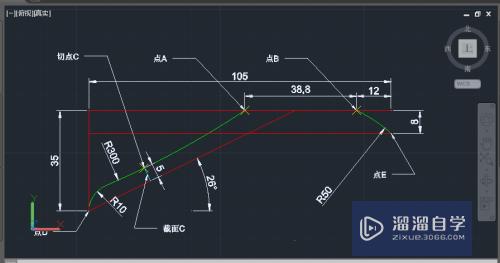
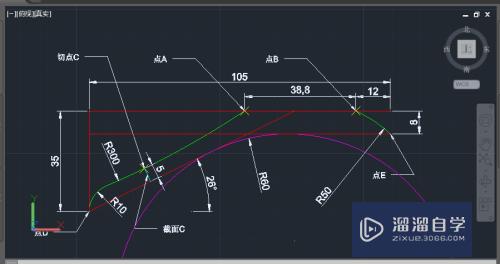
第4步
修剪多余部分。得到下图一所示结果。复制绿色部分。选择绘图中的边界命令创建下图二下半部分所示的多段线。这样羹匙的剖面A绘制完成。
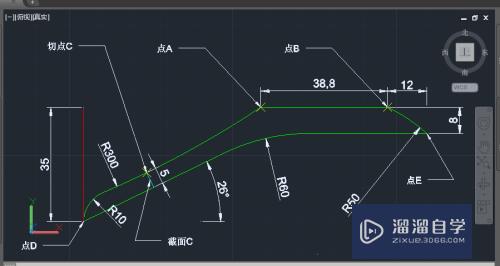
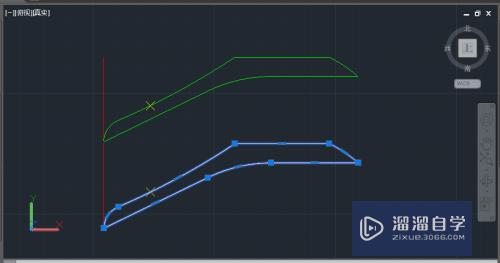
第5步
绘制如下图一所示的构造线。分别绘制下图二所示半径为10的洋红色圆和半径为31.2的黄色圆。绘制如下图三所示与黄色圆和洋红色圆都相切的青色圆。
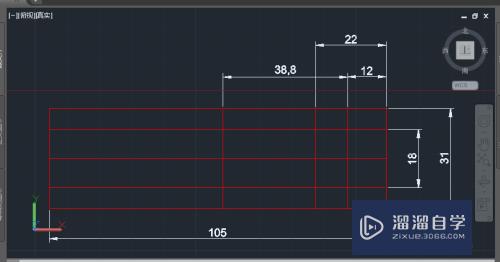
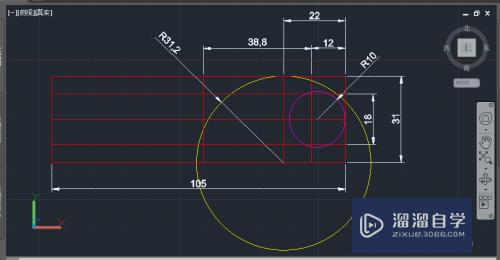
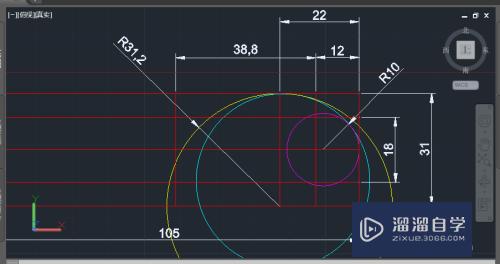
第6步
修剪多余部分。绘制下图一所示半径为5.5的黄色圆。绘制下图二所示倾角1°且与黄色圆相切的斜线。绘制下图三所示与斜线和黄色圆弧都相切。半径为80的洋红色圆。修剪多余部分得到下图四所示结果。
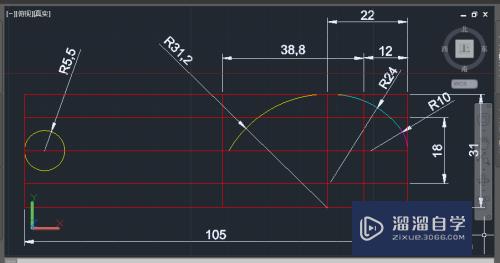
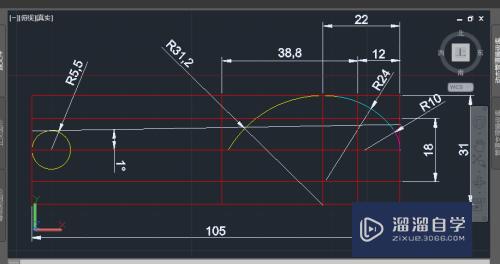
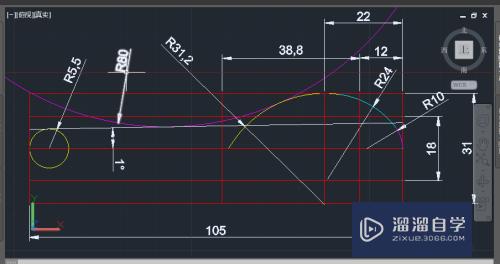
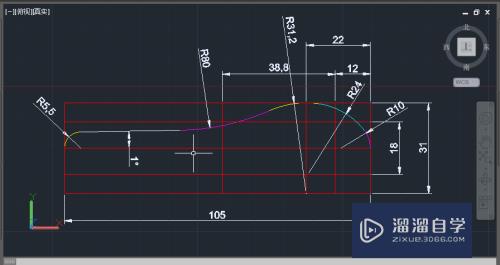
第7步
用镜像命令。得到下图一所示结果。复制所有圆弧。选择绘图中的边界命令创建下图二下半部分所示的多段线。这样羹匙的顶面俯视图绘制完成。
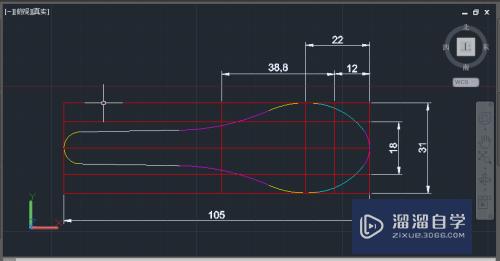
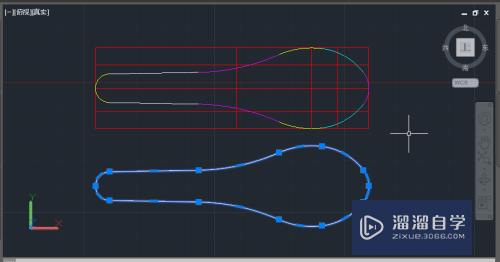
第8步
依据以上绘图方法。按照下图一至五所示绘制羹匙底部的俯视图。
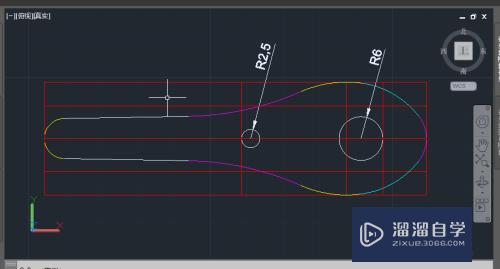
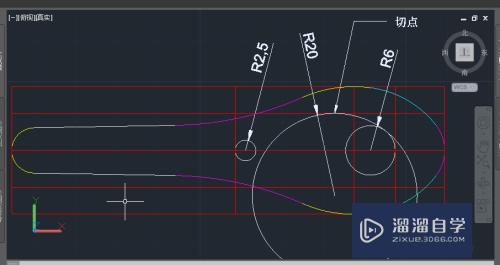
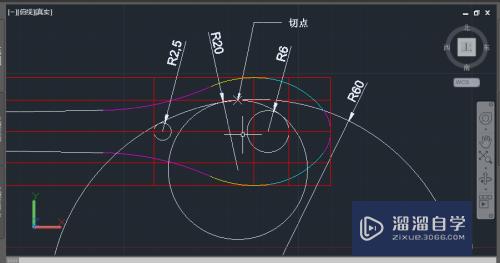
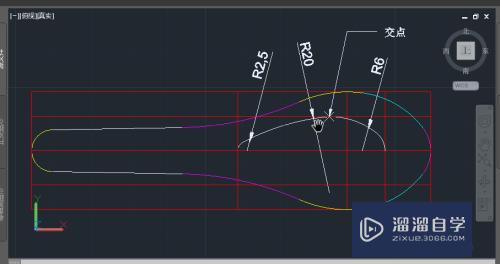
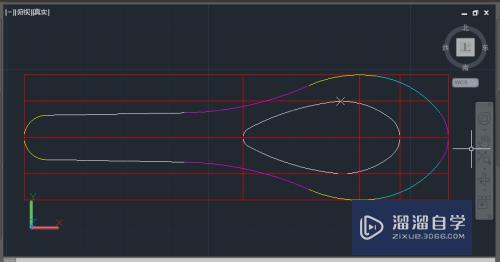
第9步
用建模中的拉伸工具。拉伸先前创建的多段线。拉伸高度35。用修改中的三维旋转命令旋转后创建的多段线。旋转角度为-90度。然后用建模中的拉伸命令拉伸该多段线。拉伸高度为31。结果如下图二所示。按下图三所示。将后创建的三维实体移动到与先创建的三维实体交叉的位置。且中线对齐。用实体编辑的交集命令得到下图四所示的两个实体的交集部分。
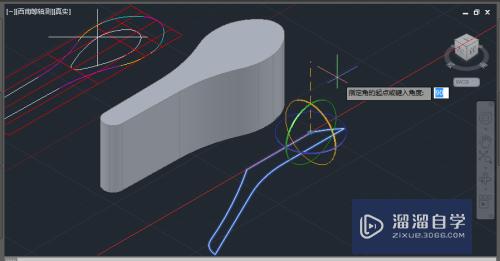
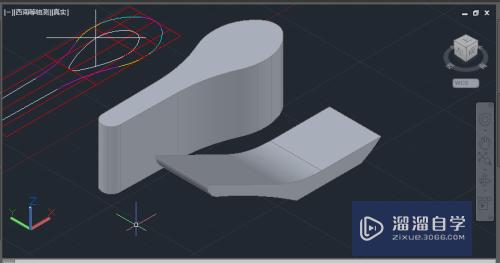
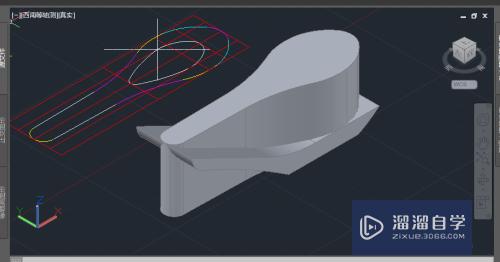
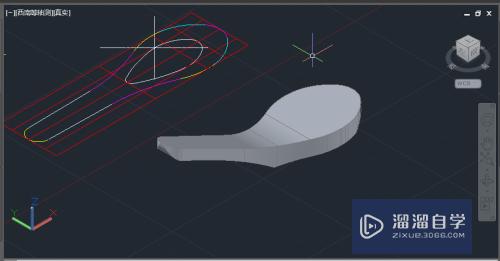
第10步
用实体编辑中的提取边命令。提取刚刚创建的实体的上部边缘。按照下图二将羹匙底部和剖面A移动到所示位置。
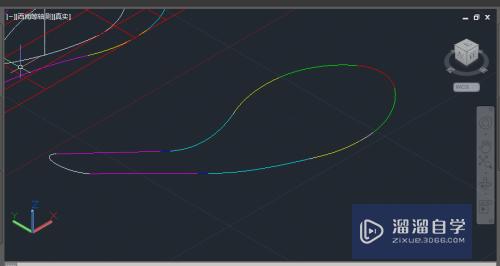
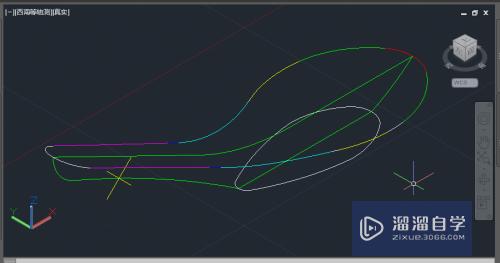
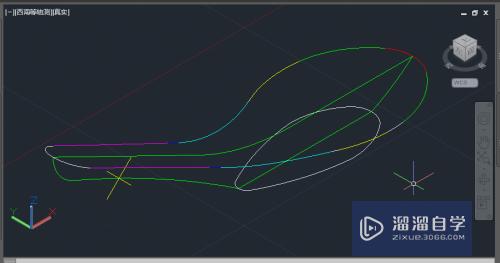
第11步
回到俯视图。按下图一所示尺寸绘制截面B。按照下图二将截面B移动到所示位置。
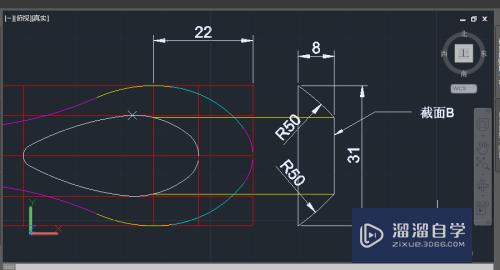
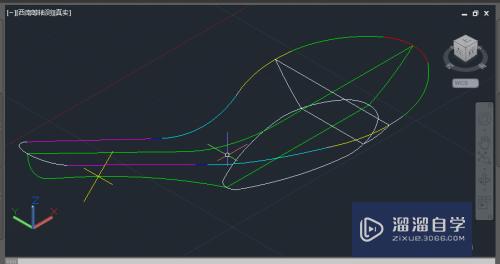
第12步
按下图一将坐标轴移动到所示位置,并与羹匙把斜面对齐。按下图二绘制半径为4的圆。按下图三绘制半径为15的圆弧。修剪多余部分。得到下图四所示的截面C。删除多余部分及注释。羹匙的三维线框图绘制完成。结果如下图五所示。
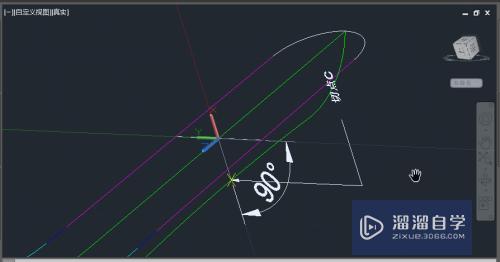
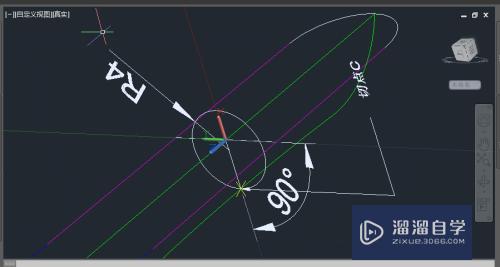
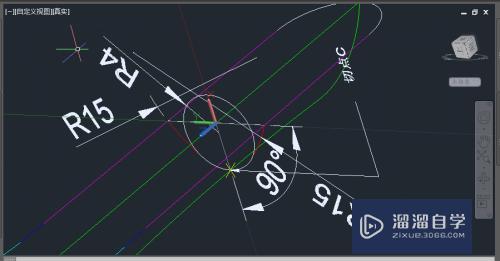
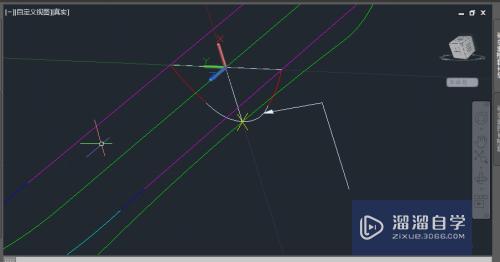
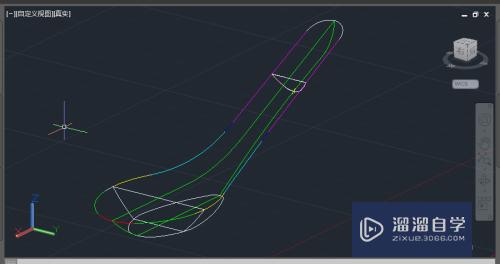
以上关于“CAD2015怎么绘制三维羹匙(cad如何绘制三维)”的内容小渲今天就介绍到这里。希望这篇文章能够帮助到小伙伴们解决问题。如果觉得教程不详细的话。可以在本站搜索相关的教程学习哦!
更多精选教程文章推荐
以上是由资深渲染大师 小渲 整理编辑的,如果觉得对你有帮助,可以收藏或分享给身边的人
本文地址:http://www.hszkedu.com/63973.html ,转载请注明来源:云渲染教程网
友情提示:本站内容均为网友发布,并不代表本站立场,如果本站的信息无意侵犯了您的版权,请联系我们及时处理,分享目的仅供大家学习与参考,不代表云渲染农场的立场!